Cum se instalează, se invită și se folosește Groovy Music Bot pe Discord
Alt Ghid Util / / August 05, 2021
Discord este cu ușurință una dintre cele mai funcționale aplicații de chat dense care sunt disponibile în prezent. Este disponibil pe mai multe platforme diferite, inclusiv pe web. Prin urmare, puteți accesa practic oriunde și oricând. Una dintre puținele funcții utile din aplicație trebuie să fie capacitatea de a atribui roluri roboților. Opțiunea de a adăuga roboți pentru a gestiona anumite roluri pe un server este un salvator de viață. Reduce drastic cantitatea de muncă pe care trebuie să o faceți manual.
Mai mult decât atât, puteți reda chiar muzică prin intermediul unui bot. Botul Groovy Music este unul dintre cei mai populari roboți care joacă muzică. În acest tutorial, vă vom arăta pașii pentru a instala, invita și utiliza botul Groovy Music pe Discord. Acest lucru va îmbunătăți în mod semnificativ experiența utilizatorului pe serverul dvs. Discord, deoarece cui nu îi place să asculte muzică nu?
Cum se instalează și se invită Groovy Music Bot pe Discrod
Botul Groovy Music este ușor de configurat. Întregul proces nu ar trebui să dureze mai mult de câteva minute. Desigur, veți avea nevoie de un server activ pe Discord pentru a instala botul Groovy Music pe. Deci, dacă aveți un server Discord funcțional, puteți urma acești pași pentru a obține acest bot muzical cool pentru serverul dvs.
Notă: Trebuie să aveți Gestionați serverul permisiunea pentru serverul pe care doriți să-l adăugați Groovy Music Bot.
- În primul rând, trebuie să vizitați https://groovy.bot/ site-ul web.
- Faceți clic pe Adăugați la Discord buton care va fi vizibil pe pagina web.
- Conectați-vă cu contul dvs. Discord dacă nu sunteți deja conectat.
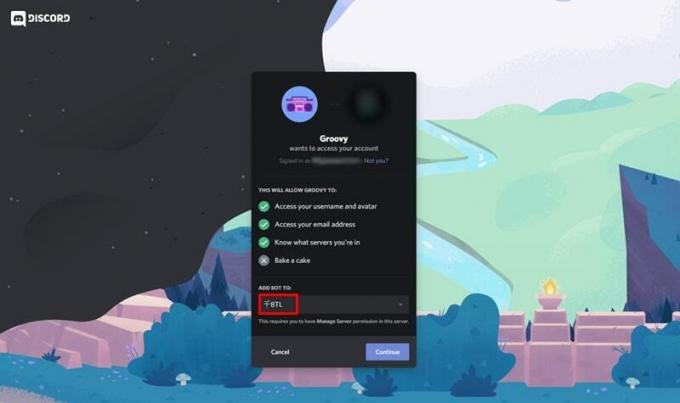
- Permisiunile pe care Groovy Bot le solicită vor fi afișate pe ecran. De asemenea, veți vedea o opțiune etichetată ca „ADĂUGAȚI BOT LA“. Faceți clic pe meniul drop-down și selectați serverul Discord pe care doriți să adăugați botul Groovy Music pe Discord.

- Click pe Continua și apoi faceți clic pe Autoriza pentru a finaliza acțiunea.
- Vi se va cere să verificați dacă sunteți om.
- Groove Music Bot va fi adăugat la serverul dvs. Discord după finalizarea verificării.
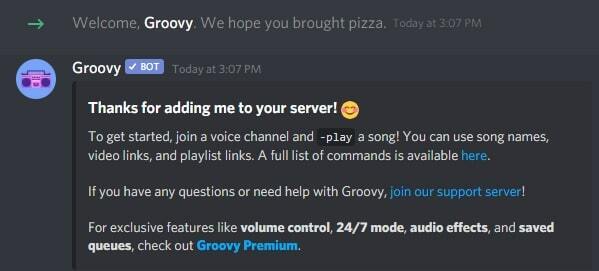
Cum să utilizați botul pe serverul dvs. Discord?
După ce botul Groovy Music a fost adăugat la serverul dvs. Discord, există câteva comenzi de bază pe care trebuie să le cunoașteți pentru a le utiliza. În pașii de mai jos, vă vom arăta comenzile de bază pentru a reda muzică, adăuga muzică la coadă și multe altele.
Cum să cânți muzică:
Pentru a reda muzică prin intermediul Groovy Music Bot, trebuie să fiți conectat la un canal vocal. Cu comanda de mai jos, puteți începe redarea unei piste audio pe Discord.
- -Joaca “link sau interogare de căutare“
De exemplu, Joaca comanda urmată de link poate fi utilizată pentru a reda sunetul dintr-o melodie pe YouTube. Melodia va începe să fie redată automat atunci când atingeți introduce.
Cum să întrerupeți sau să reluați redarea muzicii:
Dacă doriți să întrerupeți o pistă, introduceți următoarea comandă:
- -pauză
După introducerea comenzii pauză comanda, sunetul va fi întrerupt. Pe de altă parte, muzica poate fi reluată introducând următoarea comandă:
- -relua
Cum se adaugă piese la coadă:
Pentru a crea o listă de redare muzicală, puteți utiliza Joaca comanda împreună cu linkul sau interogarea de căutare de la un serviciu acceptat. Dacă se redă o piesă, aceasta va încărca intrarea și o va adăuga la coada curentă.
Cum să vizualizați coada:
Pentru a vizualiza coada curentă pe Groovy Music Bot, introduceți următoarea comandă:
- -coadă
Aceasta va afișa toate piesele aflate în coadă în ordinea lor respectivă.
Acestea sunt câteva dintre comenzile de bază pentru a utiliza Groovy Music Bot pe Discord. Pentru a vizualiza întreaga listă de comenzi disponibile, puteți accesa https://groovy.bot/commands. Actualizarea premium vă va oferi acces la alte câteva caracteristici utile. Acestea includ accesul la controlul volumului, efecte audio, redare de muzică 24/7, cozi salvate și multe altele. Cu asta în afara drumului, suntem acum la sfârșitul ghidului. Sperăm că acești pași vă vor ajuta să configurați Groovy Music Bot pe serverul dvs. Discord.
Articole similare
- Cum să configurați serverul și să jucați Blackjack în discordanță
- Cum să creați un link de invitație discord pe un computer și un smartphone
- Ce se întâmplă când blochezi pe cineva în discordie
- Cum să ocoliți cu ușurință o interdicție de discordie [Ghid complet]


![Xiaomi Mi 8 Pro primește, de asemenea, actualizarea Android 10 cu V11.0.1.0.QECCNXM [Descărcare]](/f/02b5e6fb71ef06a26b7ddfb082da71d5.jpg?width=288&height=384)
